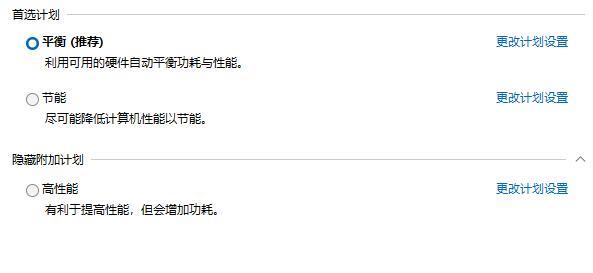对于笔记本来说,通过修改电源模式能够降低电池的消耗,最近有win11系统用户在使用电脑的过程当中,却发现电脑找不到电源模式了,这应该怎么解决呢?不要担心,本篇教程就来介
对于笔记本来说,通过修改电源模式能够降低电池的消耗,最近有win11系统用户在使用电脑的过程当中,却发现电脑找不到电源模式了,这应该怎么解决呢?不要担心,本篇教程就来介绍如何修改电源模式,感兴趣的小伙伴不要错过哦。
修改方法
1、首先点击任务栏最左边的按钮,打开开始菜单。
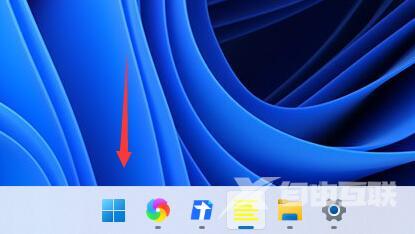
2、然后在开始菜单上方搜索并打开控制面板。
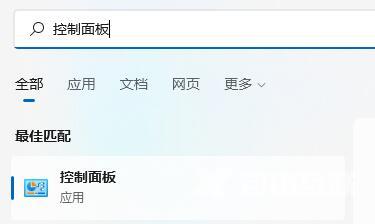
3、在控制面板中,可以找到硬件和声音。
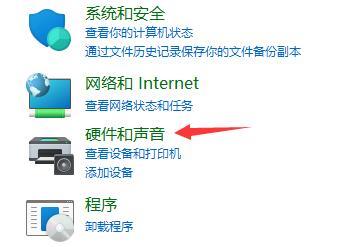
4、进入硬件和声音,点击电源选项下的选择电源计划。
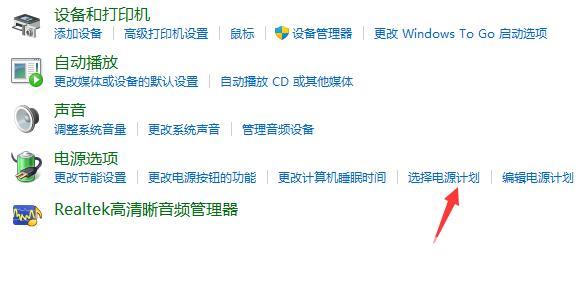
5、然后在其中就可以修改电源模式了,可以选择平衡、节能模式或者展开隐藏附加计划,选择高性能模式。